2016年人社统计报表系统操作说明
- 格式:doc
- 大小:35.50 KB
- 文档页数:1

社会保险数据管理系统操作手册Document number【980KGB-6898YT-769T8CB-246UT-18GG08】社会保险数据管理系统操作手册一、功能概述社会保险数据管理系统实现的功能是帮助交纳养老保险费和失业保险费的企业完成个人帐户明细申报工作,以实现保险费个人帐户的记清作实。
本程序实现的主要功能有数据录入、上报文件的生成等功能。
本手册适应的软件版本为企业版版。
二、系统安装社会保险数据管理系统为非安装类程序,将压缩文件解压到缴费企业的计算机硬盘上即完成安装;也可以将解压后的目录复制到任意其他目录下来完成安装。
主目录名(如802)可以更改成其他目录名,主目录名下的data目录和report目录则不可以更改成其他目录名。
data目录存放数据文件,report目录存放上报到税务局的数据文件,上报到税务局的数据文件按所属时期行分类存放。
如下图所示:三、程序启动安装目录下的“企业报盘软件.exe”即为启动文件。
双击这个文件可以完成社会保险数据管理系统的启动,四、系统参数配置程序初次运行或运行期间需要进行参数调整,都可以通过“系统配置”来完成。
点击“系统配置”图标或“系统维护?系统配置”菜单来启动系统配置窗口,如下图示:在本界面录入税务登记号、单位编码(社保)、单位名称、联系人和联系电话等数据,其中税务登记号、单位编码(社保)、单位名称是必须正确录入的项目。
税务登记号为15位至20位编码、单位编码为7位编码。
红色字段为必须录入的字段,其他字段可根据需要来录入。
在参数配置项中的“本人上月实际工资收入取整到元”选项,可以将录入的本人上月实际工资收入四舍五入取整到元,对于社会平均工资也会四舍五入取整到元,对于没有这项要求的纳费人,这项不需要选中。
五、数据录入1、数据录入界面如下图增加――可在明细记录项上增加一条空记录,费款所属期是根据上边红字所示的所属时期自动带出来的。
删除――可在明细记录项上删除一条记录,删除前会进行提示具体删除哪一行。

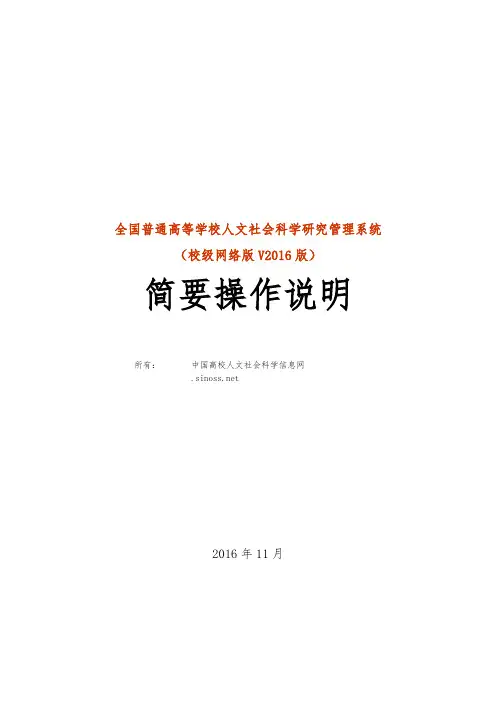
全国普通高等学校人文社会科学研究管理系统(校级网络版V2016版)简要操作说明所有:中国高校人文社会科学信息网2016年11月第一章系统简介1.系统概述全国普通高等学校人文社会科学研究管理信息系统(RPMS),采用先进的Java软件技术开发,以支持多用户协同工作的B/S(浏览器/服务器)架构运行。
功能上,面向教育部人文社会科学年度统计要求,可便捷、完整的录入相关基础数据,并严格按照统计规自动生成统计报表,从而保障人文社会科学统计工作的顺利进行。
同时系统还可以有效支持学校的日常科研管理工作,成为高校科研管理工作的辅助平台。
2.版本情况全国普通高等学校人文社会科学研究管理信息系统(RPMS)分为省级版与校级版两个版本。
其中校级版,供各高校用户使用,进行校级的数据录入,报表生成,以及数据上报;省级版,供各省、自治区、直辖市教育厅及教委用户使用,用于汇总各高校上报的数据文件,生成省级报表及省级上报文件。
省级版与校级版系统,每年年末均会根据当年的统计报表制度要求及功能改进设计,发布一个当年的新版本。
但每个新版系统,都会保证校级版数据的兼容与延续性,上一版本中的数据,一定可以完整的移植到新版系统中。
为此,各高校可随时进行基础数据的录入与调整工作,无须待到统计工作开始了,新版系统发布后,再进行突击性录入。
第二章 2016及2016SP1版新特点1.功能改进1.1网页样式将网页页面加宽,改为面向1024X768像素屏幕分辨率进行设计,并调整了色调。
1.2新增办学性质字段1.3调整了研究机构的机构类型与组成方式机构类型可多选,并支持自定义。
组成方式精简为:校独立设置、校跨部门设置与校外合办。
1.4经费部分●针对民办高校,在“非政府资金投入”之中也加入了“科研人员工资”一项;●去除了“当年结余经费”之中的“其他结余”●根据新颁发的《高等学校哲学社会科学繁荣计划专项资金管理办法》要求,增加了“间接费”一栏1.5 调整了工作量复制功能本着项目完成周期为3年的原则,立项时间超出3年的项目,工作量将不被复制,比如,复制某年度项目到2016年度时,2013年1月1日之前立项的在研项目的工作量将不被复制。
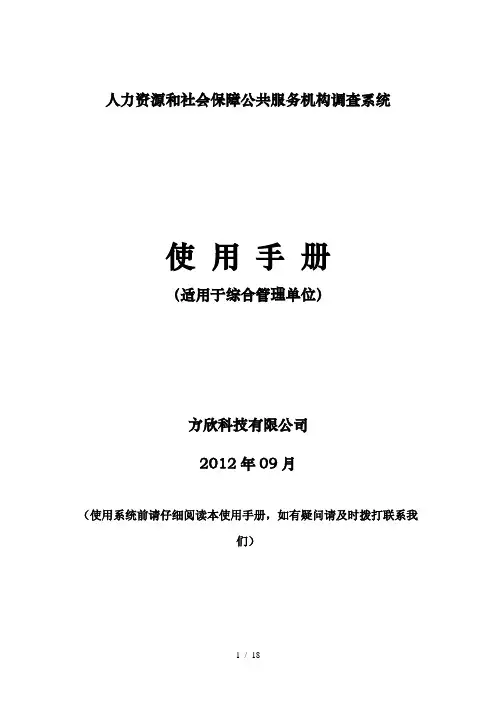
人力资源和社会保障公共服务机构调查系统使用手册(适用于综合管理单位)方欣科技有限公司2012年09月(使用系统前请仔细阅读本使用手册,如有疑问请及时拨打联系我们)本系统主要用于支持人力资源社会保障部对本系统直接对公众开展服务的公共服务机构进行调查。
综合管理单位主要负责综合单位本单位信息和本地区信息的填报,以及本级和下级公共服务机构管理及其调查数据的综合批量审核以及上报工作。
系统操作流程所涉及到的主要功能包括:1、硬件环境:CPU:英特尔赛扬2.0G以上;内存:512M以上;硬盘:至少保留500M的可用空间。
2、操作系统:windows2000或以上(windows XP、windows vista、windows 2003、windows7等均可);分辨率:1024*768及以上;重要提示:使用windows2000的用户,还需要下载并安装XML解析器:msxml3.msi。
找到下载的安装程序setup.exe文件,鼠标双击运行:点击“下一步”,继续;可选择是否要更改目标文件夹,如不需修改,点击“安装”,系统执行安装操作;重要提示:(1)在win7环境下安装本系统,强烈建议修改目标文件夹,不用使用默认的C盘路径。
如上页面中改成D盘等等。
(2)注意可用空间要大于所需空间。
程序安装完成后,点击“完成”。
用户点击“完成”后,自动进入系统的登陆界面,如果是第二次登陆系统,用户可在桌面上看到一个图标,该图标是人力资源和社会保障公共服务机构调查系统的登录入口,用户可通过双击该图标进入系统进行操作。
2.2系统卸载从“开始”、“所有程序”、“人力资源社会保障公共服务机构调查系统”中,点击“卸载”;点击“是”,系统自动完成卸载工作。
操作流程:综合管理单位具体操作流程如下:1)注册单位:录入自己单位名称、级别等单位属性信息;2)登陆系统后,点击“数据接收”按钮,系统弹出接收页面后,根据实际情况进行接收操作:●第一次接收该下级单位数据,则选中该下级单位的上报文件,在选择单位中,直接点击自己单位(相当于告诉系统这个下级单位的父单位),勾选中“导入到该单位下”,则系统在接收的时候将在自己单位下创建相应的单位,并把数据接收到系统中。

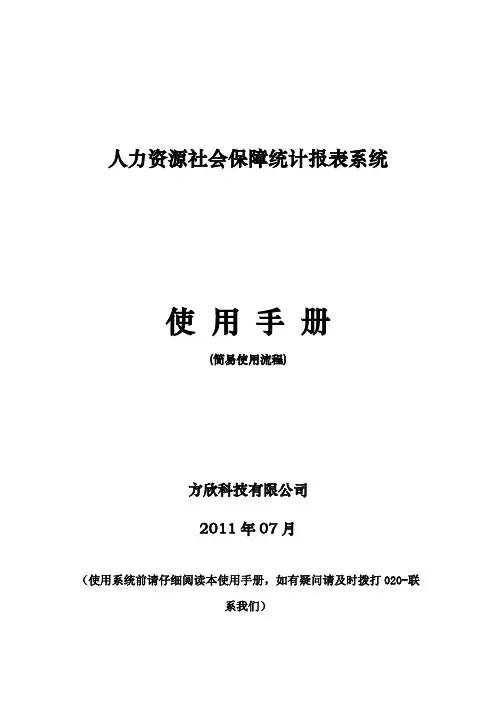
人力资源社会保障统计报表系统使用手册(简易使用流程)方欣科技有限公司2011年07月(使用系统前请仔细阅读本使用手册,如有疑问请及时拨打020-联系我们)日益庞大和复杂,对人力资源统计工作的时效性、准确性和灵活性都有了更高的要求。
而原来的“劳动和社会保险管理信息系统”和“人事统计报表数据处理系统”各侧重点不同,无法适应业务发展的需要,因此,在人力资源和社会保障部的大力支持下,我们经过近两年的研发和试用,目前基本形成一个具有数据采集、处理、上报、汇总、发布、管理功能的软件系统,全面支持全国各级政府机关、企事业单位实现统计调查信息的处理,为提升各级人力资源和社会保证统计部门的统计工作提供有效保证。
简易操作流程所涉及到的主要功能包括:重要提示:简易流程可保证全国绝大多数人力资源和社会保障部门完成数据的采集处理操作,包括填报、接收、汇总和上报主要功能。
对于劳动部门数量众多的基层填报企业来说,用户只需要数据填报、上报操作即可完成业务办理任务。
对于各级对采集指标需求不同、对分析要求高的社保部门,在手动设置上报对应关系的前提下,通过报表定制、下发、数据填报、接收、汇总和上报完成业务处理,并通过自定义分析表实现数据的利用。
可用空间。
2、操作系统:windows2000或以上(windows XP、windows vista、windows 2003、windows7等均可);分辨率:1024*768及以上;重要提示:使用windows2000的用户,还需要下载并安装XML解析器:msxml3.msi。
2.系统安装与卸载2.1系统安装找到下载的安装程序setup.exe文件,鼠标双击运行:点击“下一步”,继续;可选择是否要更改目标文件夹,如不需修改,就点击“安装”,系统执行安装操作;重要提示:注意可用空间要大于所需空间。
程序安装完成后,点击“完成”。
系统安装完成,可选中“运行”,关闭该界面后,系统自动运行。
2.2系统卸载从“开始”、“所有程序”、“人力资源和社会保障报表统计系统”中,点击“卸载”;点击“是”,系统自动完成卸载工作。
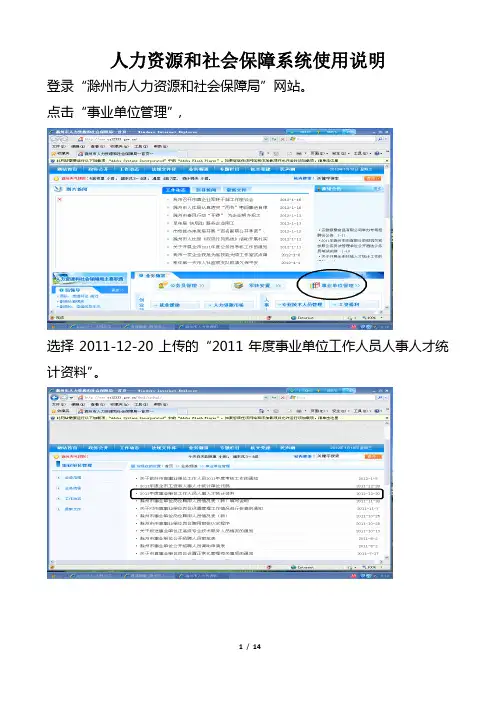
人力资源和社会保障系统使用说明登录“滁州市人力资源和社会保障局”网站。
点击“事业单位管理”,选择2011-12-20上传的“2011年度事业单位工作人员人事人才统计资料”。
点击“2011年度事业单位工人员人事人才统计资料下载”。
保存路径最好放在桌面上。
将下载后的压缩包解压,双击解压后的文件夹(2011年度人才统计资料),双击图标“setup 1205 安徽.exe”。
出现下面的对话框:安装完成后,桌面会出现名为“人力资源社会保障统计报表系统SMIS2012”图标:双击图标,出现提示框,点击“登录”,用户账号和密码是自动生成的,请不要修改。
点击“登录”后会出现设置页面,报送级别选择“D县”。
“单位编码”填写由人社局统一编写的编码(发给各校的纸质材料里有)如“凤阳中学”的编码为000000110172;“单位名称”填写全称,按照跟编码相对的“机构名称”填写;“行业代码”点击“选择”,选择“教育、文化艺术及广播”。
各项信息填写完整后占“保存”“年度管理”:进入系统后,出现系统界面,点击“年度管理”按钮出现一个界面,点击“新增”出现一个填写年度的界面,在“年度”里填写“2012”,保存。
勾选“2012”前面的方框,然后点击界面中“设为当前年度”按钮。
“结构接收”:点击导航条中“结构接收”按钮,出现界面,点击“选择报表结构包”出现提示框,选择之前解压的“2010年度人才统计资料”文件夹中“事业单位人员PS_2012报表结构.rpk”文件,点击打开点击“接收”出现“接收报表包成功”提示信息,点击确定。
“数据填报”:点击导航条中“数据填报”按钮,选择“报表包”中“事业单位人员PS”按钮即可。
在此数据填报中,共有16张表格,从PS01-PS16(PS08、PS13不用填)。
表中空白处为可填项,有颜色处为自动生成或不可填项,每张表格须如实填写。
每填写完一张表格,可点击表格上方“逻辑性审核”按钮,若出现“审核不通过”的提示信息,则可能有两种情况:①本张报表数据不平衡;②整个系统中数据不平衡(或系统中某几张报表数据不平衡)。

简易教程人力资源社会保障统计报表系统使用手册人力资源社会保障统计报表系统使用手册方欣科技有限公司09月(使用系统前请仔细阅读本使用手册,如有疑问请及时拨打联系我们)自原人事部和原劳动和社会保障部合并以来,人力资源社会保障业务服务对象日益庞大和复杂,对人力资源统计工作的时效性、准确性和灵活性都有了更高的要求。
而原来的“劳动和社会保险管理信息系统”和“人事统计报表数据处理系统”各侧重点不同,无法适应业务发展的需要,因此,在人力资源和社会保障部的大力支持下,我们经过近两年的研发和试用,当前基本形成一个具有数据采集、处理、上报、汇总、发布、管理功能的软件系统,全面支持全国各级政府机关、企事业单位实现统计调查信息的处理,为提升各级人力资源和社会保证统计部门的统计工作提供有效保证。
简易操作流程所涉及到的主要功能包括:重要提示:简易流程可保证全国绝大多数人力资源和社会保障部门完成数据的采集处理操作,包括填报、接收、汇总和上报主要功能。
对于劳动部门数量众多的基层填报企业来说,用户只需要数据填报、上报操作即可完成业务办理任务。
对于各级对采集指标需求不同、对分析要求高的社保部门,在手动设置上报对应关系的前提下,经过报表定制、下发、数据填报、接收、汇总和上报完成业务处理,并经过自定义分析表实现数据的利用。
1、硬件环境:CPU:英特尔赛扬2.0G以上;内存:512M以上;硬盘:至少保留500M的可用空间。
2、操作系统:windows 或以上(windows XP、windows vista、windows 、windows7等均可);分辨率:1024*768及以上;重要提示:使用windows 的用户,还需要下载并安装XML解析器:msxml3.msi。
2.系统安装与卸载2.1系统安装找到下载的安装程序setup.exe文件,鼠标双击运行:点击“下一步”,继续;可选择是否要更改目标文件夹,如不需修改,点击“安装”,系统执行安装操作;重要提示:注意可用空间要大于所需空间。
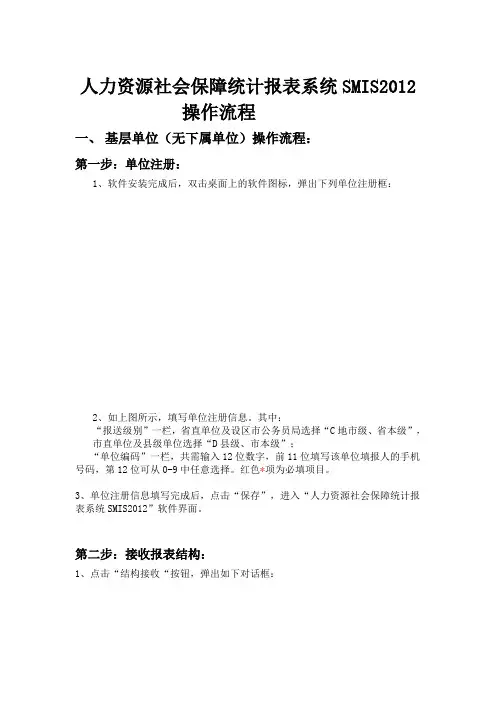
人力资源社会保障统计报表系统SMIS2012操作流程一、基层单位(无下属单位)操作流程:第一步:单位注册:1、软件安装完成后,双击桌面上的软件图标,弹出下列单位注册框:2、如上图所示,填写单位注册信息。
其中:“报送级别”一栏,省直单位及设区市公务员局选择“C地市级、省本级”,市直单位及县级单位选择“D县级、市本级”;“单位编码”一栏,共需输入12位数字,前11位填写该单位填报人的手机号码,第12位可从0-9中任意选择。
红色*项为必填项目。
3、单位注册信息填写完成后,点击“保存”,进入“人力资源社会保障统计报表系统SMIS2012”软件界面。
第二步:接收报表结构:1、点击“结构接收“按钮,弹出如下对话框:点击“选择报表结构包“按钮,弹出下列对话框:找到2012报表结构所在的文件路径位置,选中相应报表结构,点击“打开”,弹出下列对话框:点击“接收”,弹出下列提示信息框:点击“确定”,完成“报表结构”的接收。
第三步:数据填报:1、点击“数据填报”,弹出下图:在页面左边的报表包中选择本单位需填报的报表包,如“事业单位人员”或“公有经济企业人才”等,则右边界面出现相应的报表,如下图:2、录入报表数据,点击。
逐张报表填写,直至整套报表填写完成。
4、整套报表填写完成后,点击“逻辑性审核”,根据系统提示进行错误检查,,直至全部数据校核通过为止。
第四步:生成上报文件1、全部报表填写完毕并且校核通过后,在下列页面左侧选中需上报文件的单位:2、如图中的“福州市公务员局”。
点击右键,选择“整包上报”,弹出下列对话框:3、选择保存位置,点击“保存”,则完成上报文件的生成。
系统提示:4、至此,基层不需要汇总数据单位的操作流程就全部完成,将生成的上报文件保存在U盘中,交给上级单位即可。
注意:在生成上报文件时,注意不要选择“单位数据导出”,此操作是进行文件备份,但备份文件格式是.ubk,并非上报文件的.rdt格式,只有.rdt格式的文件上级单位才能进行数据接收。
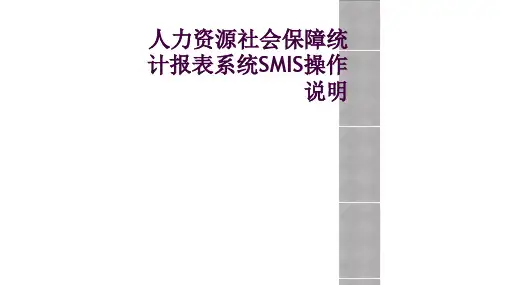
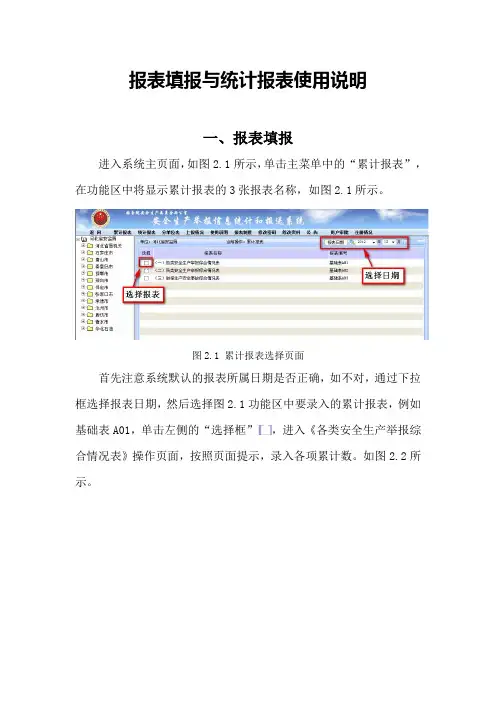
报表填报与统计报表使用说明一、报表填报进入系统主页面,如图2.1所示,单击主菜单中的“累计报表”,在功能区中将显示累计报表的3张报表名称,如图2.1所示。
图2.1 累计报表选择页面首先注意系统默认的报表所属日期是否正确,如不对,通过下拉框选择报表日期,然后选择图2.1功能区中要录入的累计报表,例如基础表A01,单击左侧的“选择框”,进入《各类安全生产举报综合情况表》操作页面,按照页面提示,录入各项累计数。
如图2.2所示。
图2.2 举报生产事故综合情况累计表录入操作页面图2.2数据录入界面的左上方为按钮操作区,主要完成以下9项功能。
(1)“返回”按钮:返回主页面。
(2)“数据检查”按钮:系统自动进行数据纵向、横向的合计数以及逻辑关系是否正确的审核。
(3)“表内计算”按钮:系统自动进行表内数据合计数计算。
(4)“按行输数”按钮:数据输入方式为按行输入和按列输入,默认为按列输入。
用户单击“按行输入”按钮,输入方式变为按行,同时,按钮显示为“按列输入”,重复上述操作,即可变换数据输入方式。
(5)“确认存盘”按钮:保存数据。
(6)“汇总下级”按钮:将下级单位上报的数据进行汇总,生成汇总表。
(注意:操作“汇总下级”按钮,将覆盖用户录入的数据)。
(7)“报表上报”按钮:报表上报给上级单位。
(8)“打印处理”按钮:去除上方功能键显示,然后选择浏览器的打印功能(先选“文件”功能,再选“打印”功能),打印出纸质报表。
(9)“导出Execl”按钮:导出excel格式电子版文件打印或存档备份。
用户完成录入数据后,可通过单击图2.2左上方的各类按钮进行表内计算、数据检查等操作,确认数据无误后,单击“确认存盘”按钮保存数据,再单击“报表上报”按钮,就完成了该报表的数据录入上报工作,单击“返回”按钮,系统自动返回主页面。
二、统计报表统计报表是通过系统自动生成的,首先,用户完成累计报表的录入,再生成统计报表。
进入系统主页面,如图3.1所示,单击主菜单中的“统计报表”,在功能区中将显示统计报表的5张报表名称,如图3.1所示。
社会保险数据管理系统操作手册一、功能概述社会保险数据管理系统实现的功能是帮助交纳养老保险费和失业保险费的企业完成个人帐户明细申报工作,以实现保险费个人帐户的记清作实。
本程序实现的主要功能有数据录入、上报文件的生成等功能。
本手册适应的软件版本为企业版版。
二、系统安装社会保险数据管理系统为非安装类程序,将压缩文件解压到缴费企业的计算机硬盘上即完成安装;也可以将解压后的目录复制到任意其他目录下来完成安装。
主目录名(如802)可以更改成其他目录名,主目录名下的data目录和report目录则不可以更改成其他目录名。
data目录存放数据文件,report目录存放上报到税务局的数据文件,上报到税务局的数据文件按所属时期行分类存放。
如下图所示:三、程序启动安装目录下的“企业报盘软件.exe”即为启动文件。
双击这个文件可以完成社会保险数据管理系统的启动,四、系统参数配置程序初次运行或运行期间需要进行参数调整,都可以通过“系统配置”来完成。
点击“系统配置”图标或“系统维护系统配置”菜单来启动系统配置窗口,如下图示:在本界面录入税务登记号、单位编码(社保)、单位名称、联系人和联系电话等数据,其中税务登记号、单位编码(社保)、单位名称是必须正确录入的项目。
税务登记号为15位至20位编码、单位编码为7位编码。
红色字段为必须录入的字段,其他字段可根据需要来录入。
在参数配置项中的“本人上月实际工资收入取整到元”选项,可以将录入的本人上月实际工资收入四舍五入取整到元,对于社会平均工资也会四舍五入取整到元,对于没有这项要求的纳费人,这项不需要选中。
五、数据录入1、数据录入界面如下图增加――可在明细记录项上增加一条空记录,费款所属期是根据上边红字所示的所属时期自动带出来的。
删除――可在明细记录项上删除一条记录,删除前会进行提示具体删除哪一行。
存盘――存盘图标可进行当前录入界面的存盘操作,在存盘前系统会进行以下检查,居民身份证号码必须是15位或18位,职工编号必须是8位,表一的明细记录数必须与已扣缴人数相同,表二的明细记录数必须与未扣缴人数相同,表三的明细记录数必须与不应参保人数相同。
人力资源统计报表数据处理系统使用手册人力资源统计报表数据处理系统Human resource statistic reporting information management system使用手册北京金鑫耀网络科技有限公司二〇〇八年十一月目录一、【人力资源统计报表数据处理系统】功能介绍 (3)二、系统的安装与卸载 (3)1、软件安装及运行环境 (3)2、程序安装: (3)3、安装注意事项 (5)4、程序卸载 (5)5.有关vista系统使用注意事项 (6)三、系统功能模块 (8)1、登陆系统 (8)系统初始密码:TJ2008(不区分大小写),进入系统后,用户可重置用户名密码 (8)2、单位管理 (8)2-1、单位设置 (8)2-2、机构维护 (10)3、数据校核 (12)3-1、如何校核数据 (12)3-2查看校核结果 (13)4、数据汇总 (14)4-1、综合汇总 (14)4-2、分类汇总 (15)5、数据交换 (16)5-1、生成上报文件 (16)5-2、接收上报文件 (18)四、系统操作指南 (18)1、直接录入操作 (18)2、直接录入注意事项 (19)五、应用工具介绍 (19)1、封面打印 (20)2、修改用户名和密码 (20)3、数据备份与恢复 (21)系统使用说明一、【人力资源统计报表数据处理系统】功能介绍“人力资源统计报表数据处理系统v2.01”主要功能是为各机关、企业、事业单位完成每年的报表统计而设计的,她主要功能分为以下两个大的模块:1、您可以通过“自动生成”的方式完成报表的填报:用户可以首先将本单位的人员的有关信息在“人员管理”模块中进行录入,“单位管理”模块中也要正确填写本单位的相关信息。
这样您可以平时只录入人员的相关信息,在需要填写报表时候您可以通过“自动生成”模块,将相关要统计上报的数据生成,以完成统计报表填报工作;2、您也可以通过“直接录入”的方式完成报表的填报:您可以在登录系统的时候选择“直接填表”,进入系统后,您就可以打开“要填报的数据表”,在相应的报表中录入您单位的数据就可以完成统计报表填报工作;3、更详细的系统功能说明请参阅“系统功能介绍”说明。
人力资源和工资统计信息系统操作步骤(劳动工资电子台账程序使用)一、机关、企事业单位电子台帐岗位分类电子台帐岗位:机关企事业省部级及以上单位负责人地厅级部门负责人县处级专业技术负责人科级正高级技术职称科级以下副高级技术职称普通工人中级技术职称其他初级技术职称正高级技术职称专业技术岗位副高级技术职称管理人员中级技术职称办事人员初级技术职称高级技师专业技术岗位技师高级技师高级工技师中级工高级工初级工中级工其他技术操作岗位初级工辅助生产工人商业人员服务员人员其他岗位工作人员二、企事业单位岗位分类指标解释1、单位负责人:指在企业、事业单位中担任领导职务并具有决策、管理权的人员,包括担任行政正职及行政副职的全部人员,如首席执行官、正副厂长、正副经理等。
(第一层领导)2、部门负责人:指企业、事业单位内部职能部门负责人,包括担任正副职务的全部人员。
如正副车间主任、正副技术(部)科长、正副财务(部)科长、正副生产(部)科长、正副市场营销(部)科长、正副人力资源部长等。
3、专业技术负责人:指在企业、事业单位中担任各种专业或技术领导职务的人员,包括担任专业技术正职及副职的全部人员,如正副总经济师、正副总会计师、正副总工程师、正副行政总监、正副财务总监、正副人力资源总监等。
4、高级技术职称人员(含正、副高级):指具有国家规定的高级专业技术职称资格并受聘高级技术职务的人员。
包括高级工程师(含一级飞行员、高级船长),农业推广研究员、高级农艺师,正副研究员,正副主任医师,正副教授、高级讲师、中学高级教师,高级经济师,高级会计师,高级统计师,正副译审,正副研究馆员,正副编审、高级记者、主任记者、高级编辑、主任编辑,一、二级律师、公证员,播音指导、主任播音员,高级工艺美术师,国家级教练、高级教练,一、二级艺术人员,高级政工师。
5、中级技术职称人员:指具有国家规定的中级专业技术职称资格并受聘中级技术职务的人员。
包括工程师(含二级飞行员、船长、大副),农艺师,助理研究员,主治医师,讲师、中学一级教师、小学高级教师,经济师,会计师,统计师,翻译,馆员,编辑、记者、一级校对,三级律师、公证员,一级播音员,工艺美术师,一级教练,三级艺术人员,政工师。
2016年人社统计报表系统操作说明
一、基层单位操作流程
1、安装人社统计报表系统1.0版。
以前年度已安装过此软件的单位不需重新安装,直接进行第2步软件升级,升级过程不会影响原有数据。
2、软件升级。
点击人社统计报表系统1.6升级包—1.6升级.exe—安装补丁,系统提示补丁安装成功,即完成升级。
3、登录软件。
系统默认用户名是admin,密码是666666,报表年度不需更改,点击登录。
(1)以前年度已安装过软件的单位会直接进入报表页面。
(2)新安装软件的单位需在弹出的“单位管理-新增单位信息”对话框中填写单位信息:“报送级别”选“D县级、市本级”;“所属地区”选“河北省-秦皇岛市-秦皇岛市市本级”;“单位编码”录入单位统计编码的后12位;“单位名称”录入单位全称;“单位性质”按各单位性质选择。
4、年度设置:年度管理—新增—输入“2017”—保存—确定。
点击2017前的小方框—出现√后,点击“设为当前年度”。
5、接收表结构。
点击“结构接收”—选择报表结构包—选择解压缩的“2016年工资年统”所在路径,双击报表结构包,选中所需报表—打开—接收。
6、数据填报。
点击“数据填报”—期别(年报)—期别值(本年度)—报表包(选中相应报表)—点本单位名称后才能出现表样。
报表填完后,点击“逻辑性审核”和“合理性审核”。
7、数据上报。
点击“数据上报”—在“报表包名称”中选相应报表—查询—全选打勾—上报(.rdt格式的文件)。
8、报表打印。
点击工具菜单中的“数据导出”—在“报表包名称”中选相应报表—查询—全选打勾——导出,打开导出的EXCEL文件,将表头修改为2016年后打印。
二、汇总单位注意事项
1、登录时单位编码按“部门统计编码”录入。
“单位名称”录入单位全称(汇总)。
2、录入汇总单位本级数据前,要在单位管理中新增单位。
编码按单位统计编码录入。
3、接收下级单位数据。
在“结构包”中选择相应报表—接收—选择文件—选择单位—接收。
4、数据汇总—全选打勾—综合汇总—选择期别(直接点击确定)。
5、数据上报—全选打勾—上报—是否带下级数据(不打勾)—选择单位级数。